在日常生活中,手机已经成为我们必不可少的工具之一,除了通讯和娱乐功能外,手机还可以帮助我们处理各种文档工作。有时候我们需要在文档中创建勾选方框,以便更好地管理任务和清单。如何在手机文件中打勾呢?如何利用手机在文档中创建勾选方框呢?本文将为大家详细介绍手机文件如何打勾的方法,让我们一起来了解吧。
如何利用手机在文档中创建勾选方框
具体方法:
1.用手机打开已经建好的带有方框的文档
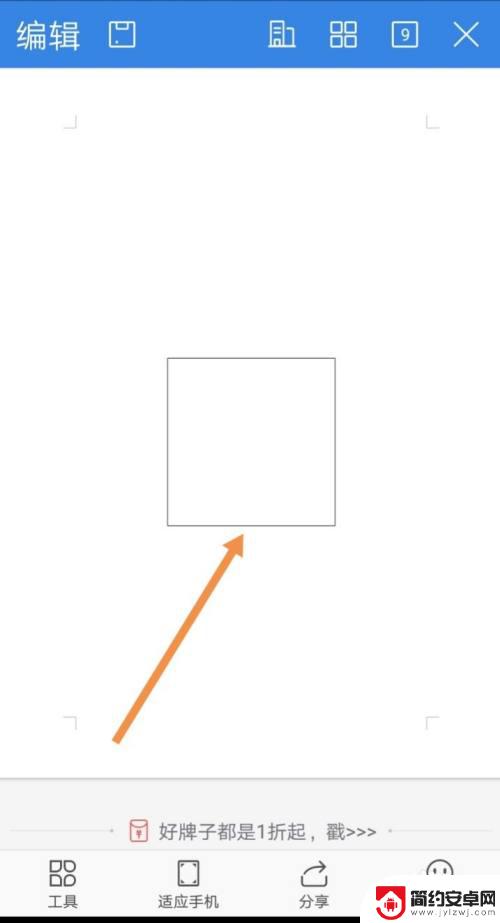
2.点击左上角【编辑】进入编辑界面
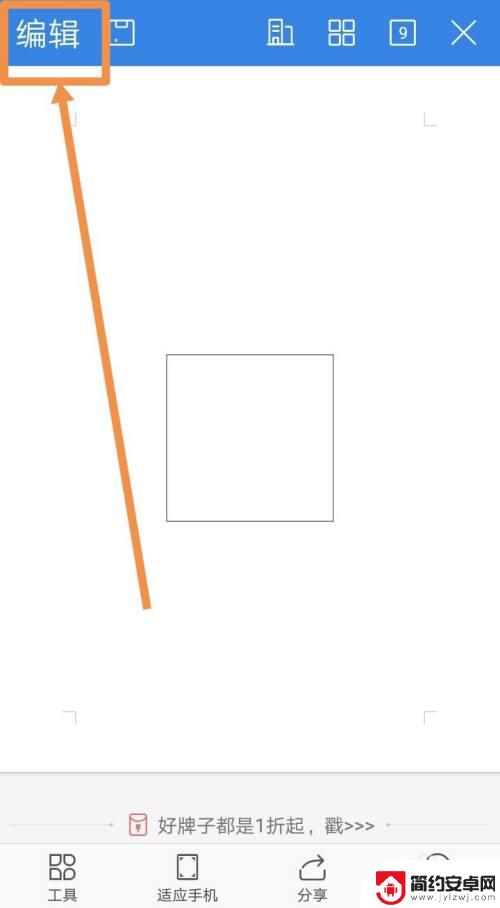
3.点击左下角,进去手机功能区界面。如图
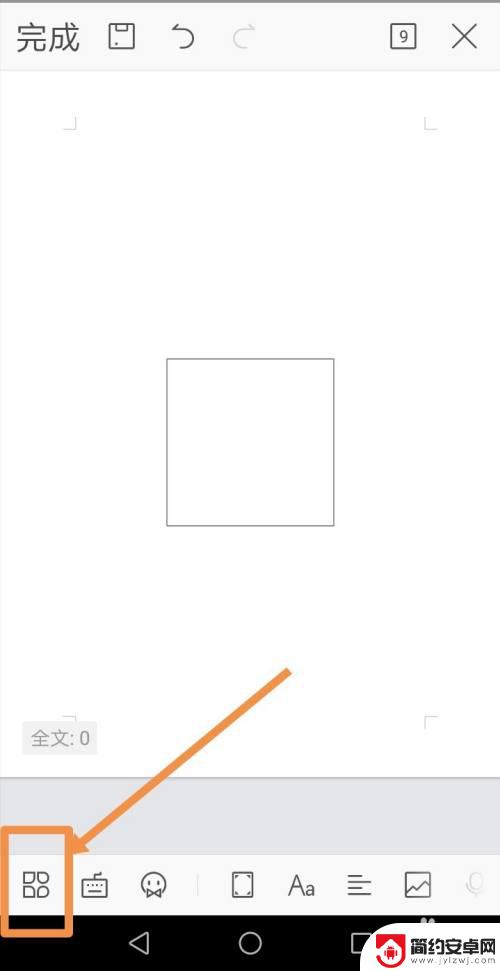
4.点击【文本框】,添加文字
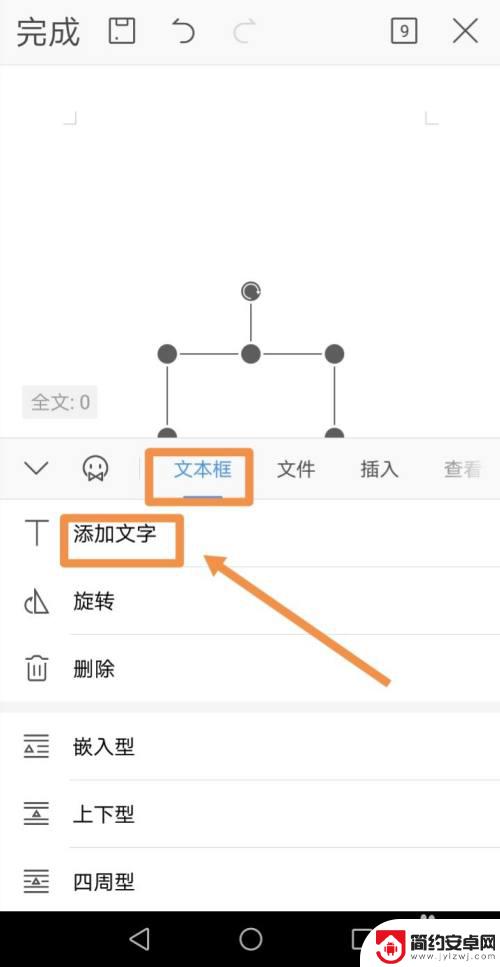
5.点击【符号】,在数学符号里面找到对勾。点击即可。
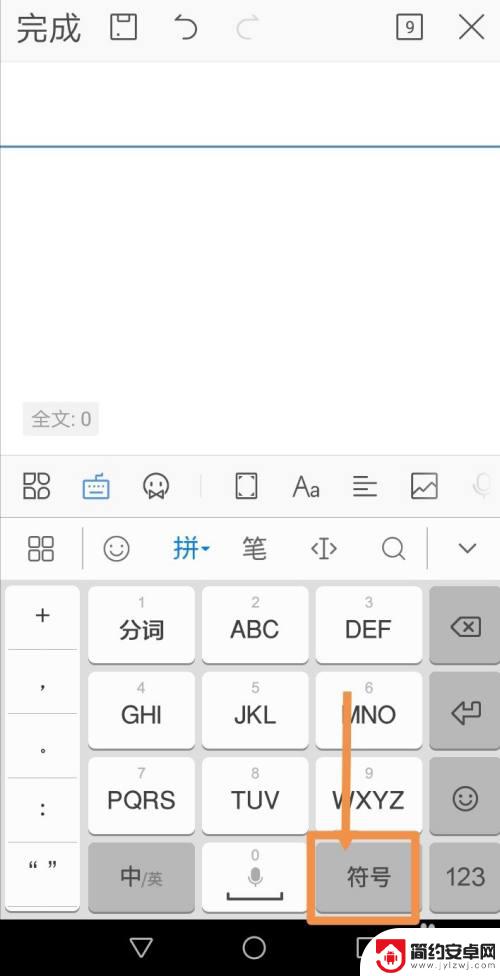
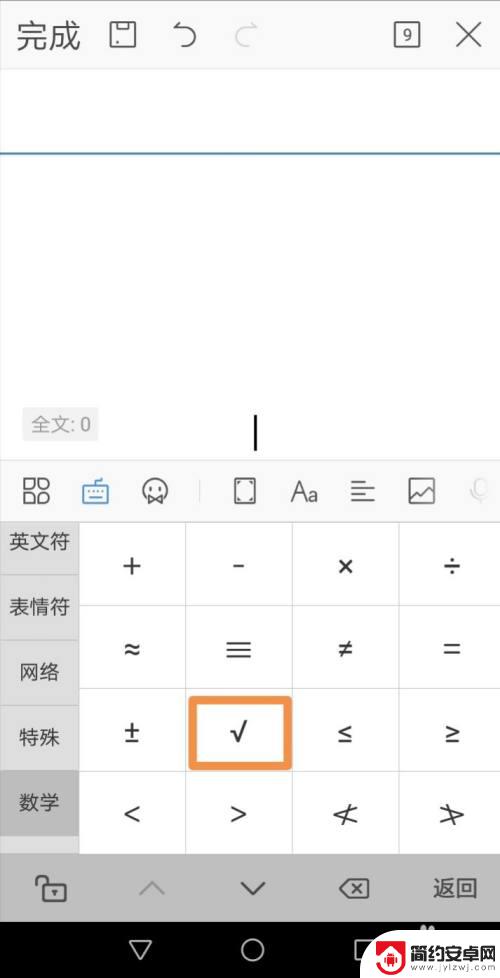
以上就是手机文件如何打勾的全部内容,有出现这种现象的小伙伴不妨根据小编的方法来解决吧,希望能够对大家有所帮助。










